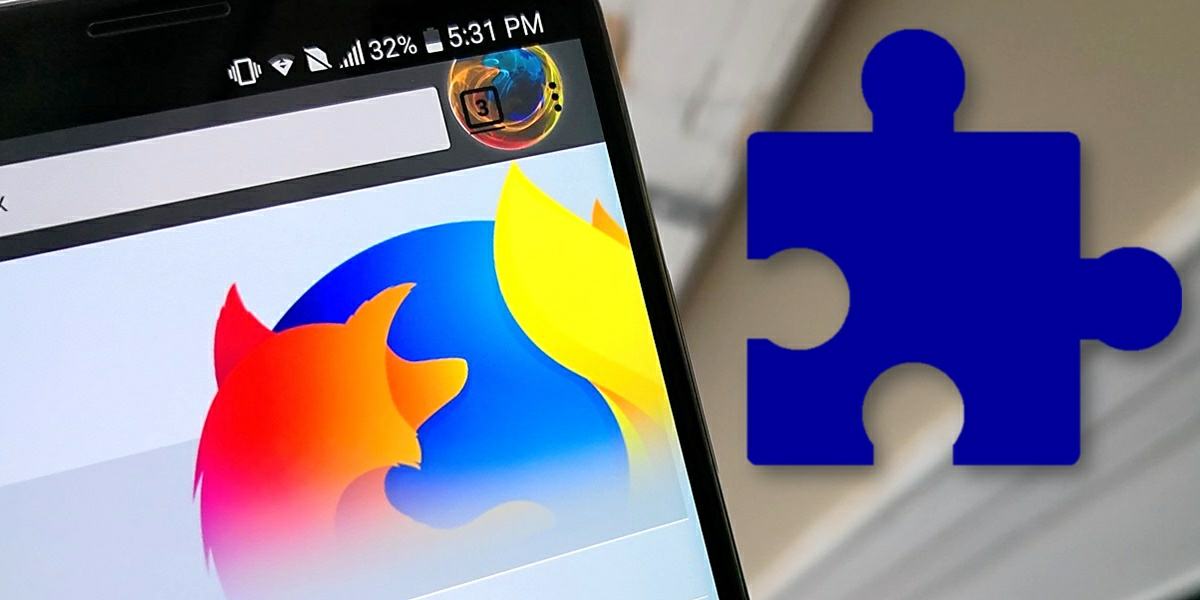
Desde hace muchos años, Mozilla Firefox ha sido el navegador web preferido de millones de usuarios en PC. Surgió en la época de Internet Explorer y, debido a lo lento que era este, Firefox ganó mucha fama como la mejor alternativa al navegador por defecto de los ordenadores y portátiles con Windows. Con el paso del tiempo y la popularización de los smartphones, Firefox se llevó a los móviles mediante una aplicación que al principio dejó mucho que desear.
Aun así, Firefox para móviles nunca ha dejado de mejorar, solucionando los problemas notificados por los usuarios y añadiendo las novedades demandadas por la comunidad. Por ejemplo, los usuarios siempre han pedido poder utilizar en la app para móviles de Firefox las extensiones de PC. Esto ahora, a partir de la versión 79 de Firefox para Android, es posible y aquí te enseñaremos cómo hacerlo.
Pasos para instalar las extensiones de PC en Firefox para Android

Extensiones, add-ons o complementos; son pequeños programas que añaden una función adicional al navegador, como el bloqueo de anuncios o el modo oscuro para todas las páginas web. En PC estas extensiones para Firefox son muy populares, pero en los móviles hasta hace poco no se habían implementado de manera oficial. Eso significa que, si no has actualizado Firefox recientemente en tu móvil, deberías hacerlo para poder disfrutar de los add-ons.
Como mencionamos antes, en Android los complementos están disponibles a partir de la versión 79 de Firefox. Así que, antes de nada, ve a Google Play Store y actualiza la app. Si no puedes hacerlo desde ahí, entonces descarga el APK más reciente de Firefox para Android en APKMirror e instálalo en tu dispositivo.
¿Ya tienes Firefox actualizado en tu móvil? Entonces ya puedes instalar extensiones de la siguiente manera:
- Abre Mozilla Firefox en tu Android.
- Toca los tres puntos verticales que están en esquina derecha de la pantalla (pueden estar arriba o abajo, dependiendo de cómo hayas configurado el navegador).
- Selecciona Complementos.
- Si tienes una pestaña abierta, esta opción aparece con el nombre de Add-ons.
- Así, verás una lista con todas las extensiones disponibles. Hay menos que en PC porque solo pueden usarse las aprobadas por Mozilla.
- Toca el botón «+» que está al lado del complemento que quieres instalar.
- Seguidamente, presiona en Añadir y espera a que el add-on se instale en el navegador.

¡Listo! De esa manera, la extensión seleccionada quedará instalada y activada. Si quieres desactivarla, ingresa nuevamente en Complementos, selecciona la extensión y toca el interruptor de Activado. En esa misma sección tienes la opción de Eliminar para desinstalar el complemento, en caso de que no te haya gustado.
Por último, te recomendamos que reinicies Firefox después de instalar cualquier complemento. Y es que muchas veces sucede que un add-on no hace nada después de añadirlo. Por suerte, con solo cerrar y abrir la app puedes hacer que empiece a funcionar. Si aún sigue sin funcionar luego de reiniciar Firefox, elimínalo y vuelve a instalarlo. En fin, si tienes algún otro problema relativo a este tema, coméntanoslo para ayudarte a solucionarlo.
















